LENOVO Y470, Y570 User Manual
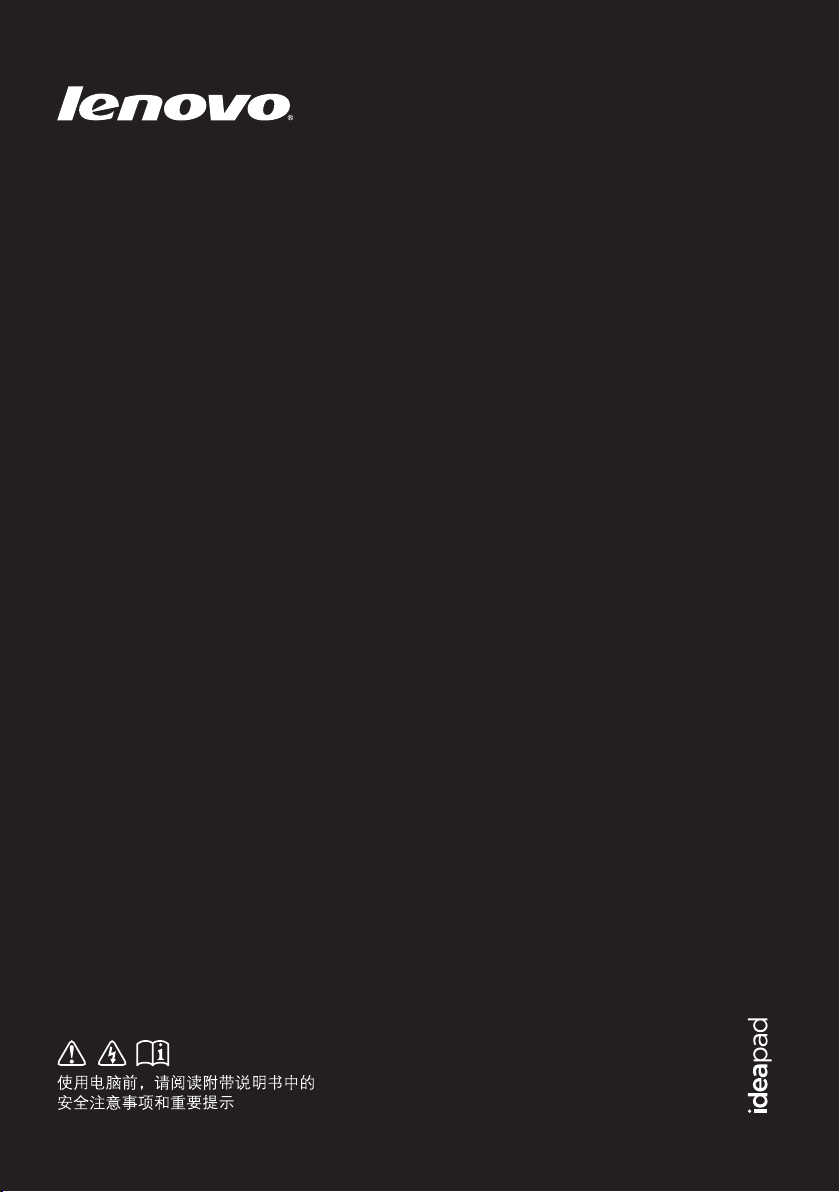
IdeaPad
Y470/ Y570
使用说明书 V1.0
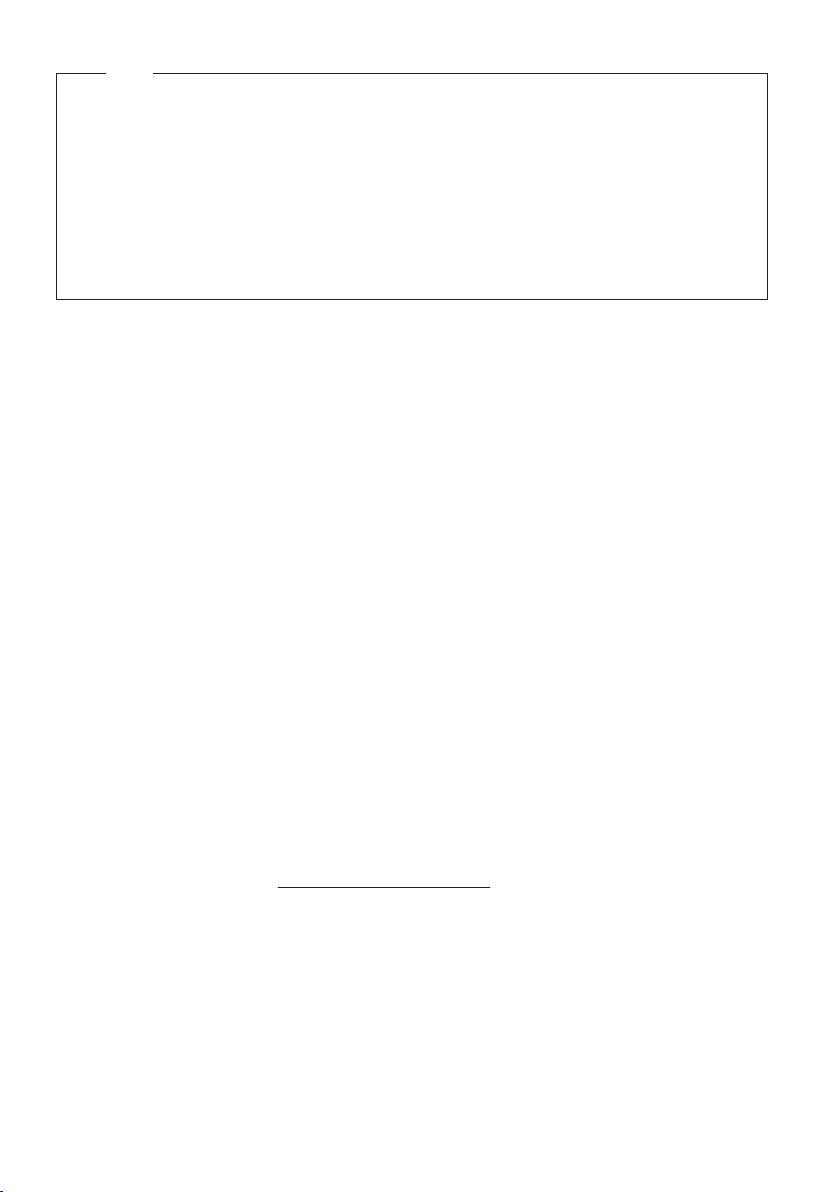
注释
•
在使用本产品之前,请先阅读《Lenovo安全及通用信息指南》。
•
本指南中的某些说明可能假设您所使用的是Windows® 7。如果您使用的是其它Windows操作
系统,某些操作可能会稍有不同。如果您使用的是其它操作系统,则某些操作可能不适合您。
说明书描述的是多数机型具备的通用功能。说明书描述的部分功能,您的电脑可能不适用,
•
或者您的电脑上的部分功能,说明书中没有描述。
如未另行标注,本手册中使用插图机型为
•
本手册中的插图可能与实际产品不同。请以实物为准。
•
Lenovo IdeaPad Y570
。
温馨提示:
您可以随时访问联想官方网站(http://www.lenovo.com.cn/)以获得快捷的网络支持服务:
点击“服务与支持”,在“驱动及电脑配置查询”栏目中输入您的主机编号,即可查询机器的配置、
保修和相应的驱动程序信息;
点击页面左侧的“维修网点查询”并输入您的电话区号,即可查询当地的服务网点信息以便于您送修
电脑!
谢谢!
第一版(2010年12月)
© 版权所有 联想 2010。
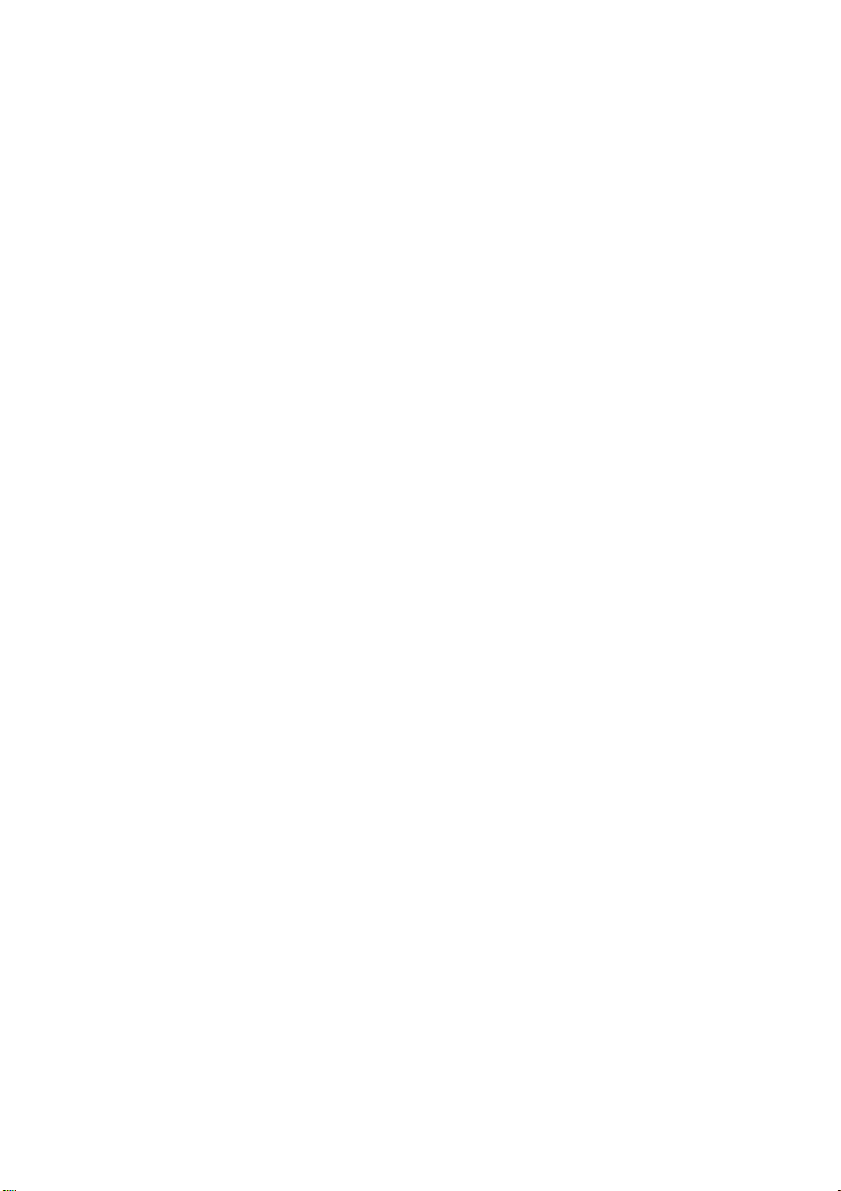
目录
第 1 章 认识您的电脑......................................1
正视图..............................................................1
左视图..............................................................4
右视图..............................................................6
前视图..............................................................7
底视图..............................................................8
第 2 章 学习基本操作....................................10
初次使用........................................................10
使用交流电源适配器和电池........................12
使用触控板....................................................13
使用键盘........................................................14
使用外接设备................................................17
特殊键和按钮................................................19
系统状态指示灯............................................22
保护您的电脑................................................24
启用 NVIDIA
(仅限特定型号)..........................................25
使用 NVIDIA
®
OptimusTM
®
3D VisionTM技术
(仅限特定型号)..........................................26
第 3 章 使用因特网 .......................................27
有线连接........................................................27
无线连接........................................................28
第 4 章 一键拯救系统 ...................................29
一键拯救系统................................................29
第 5 章 故障排除...........................................30
常见问题........................................................30
故障排除........................................................31
附录 产品特殊声明....................................... 34
“能源之星”型号信息 ................................34
商标 ............................................................. 35
i
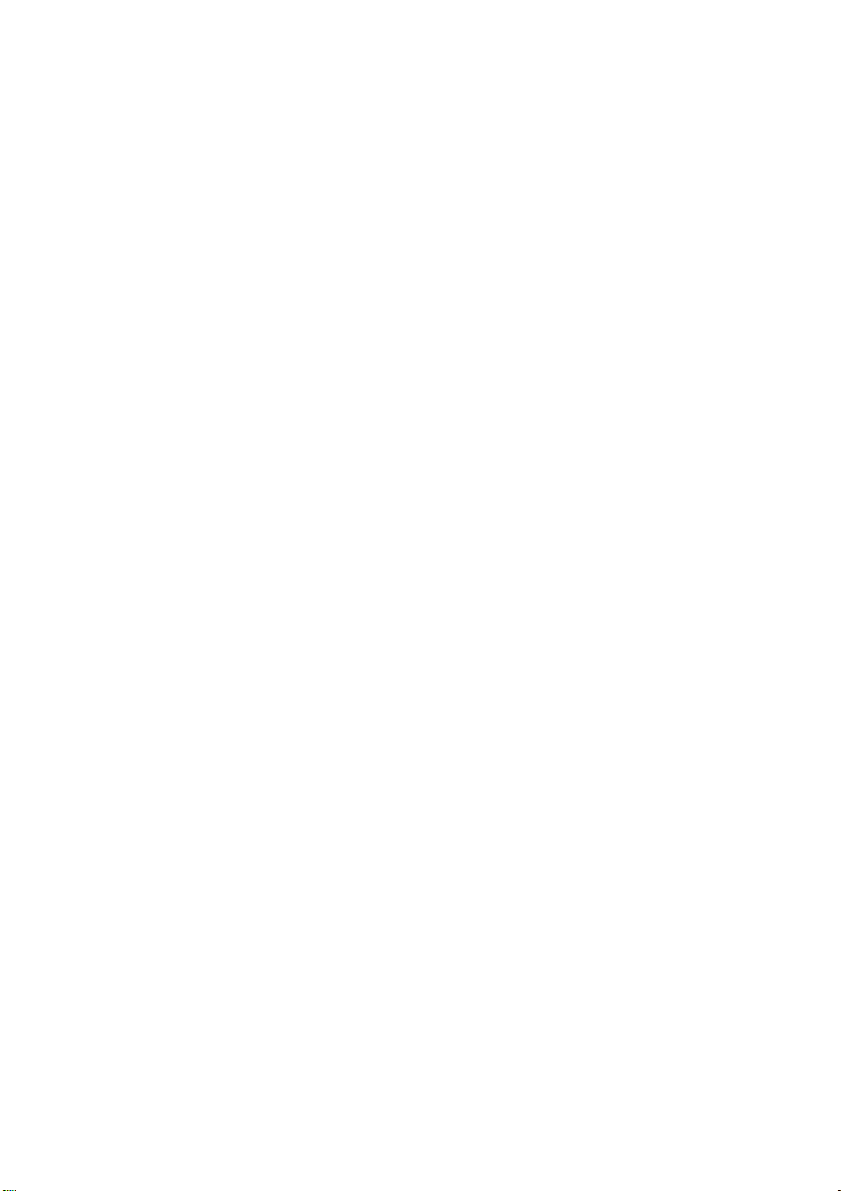
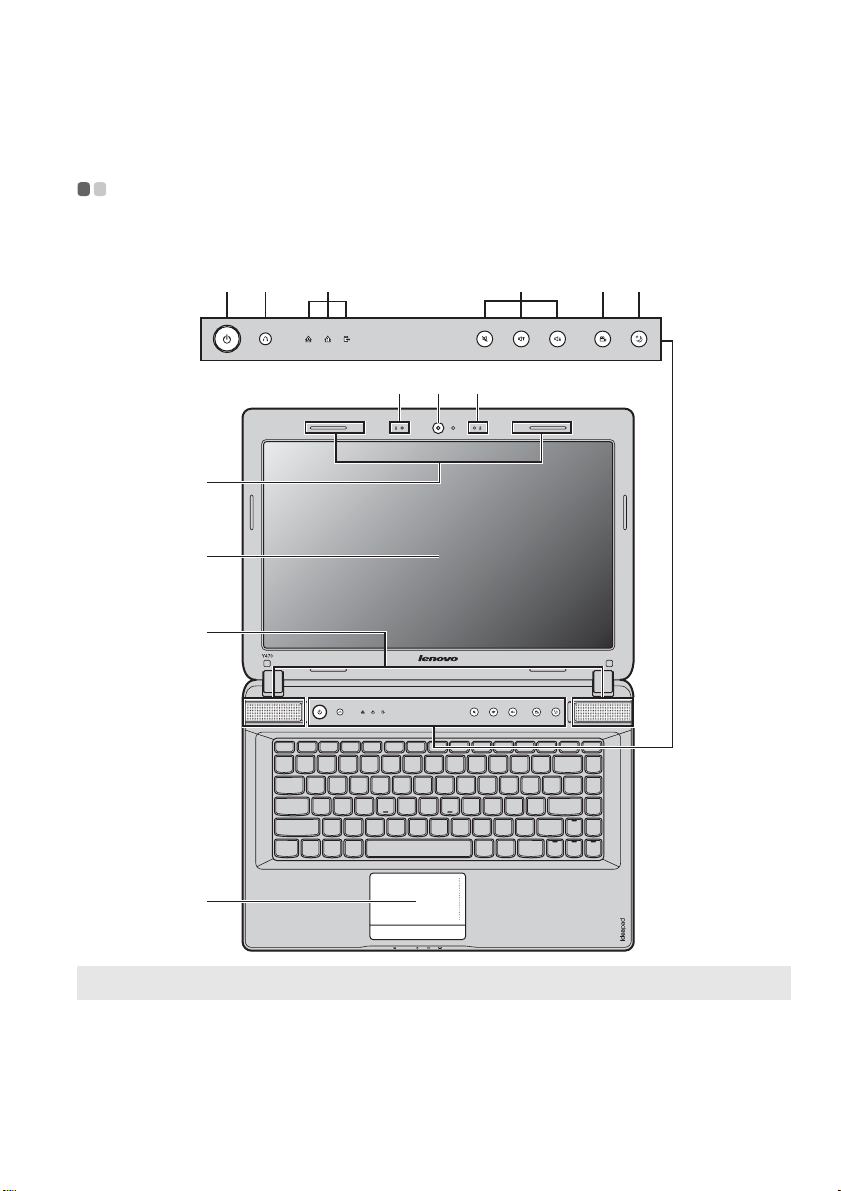
第 1 章 认识您的电脑
正视图 - - - - - - - - - - - - - - - - - - - - - - - - - - - - - - - - - - - - - - - - - - - - - - - - - - - - - - - - - - - - - - - - - - - - - - - - - - - - - - - - - - - - - - - - - - - - - - - - - - - - - - - - - - - - - - - - - - - - - - - - - - - - - - - - - -
Y470
fg h
c
d
e
b
a
ijk
b
l
注释 : 本手册中的插图可能与实际产品不同。请以实物为准。
注意 :
• 请勿将显示屏打开超过 130 度。关闭显示屏时,请注意不要在显示屏和键盘之间遗留下钢笔或任何其它物
件。否则,显示屏可能会损坏。
1

第 1 章 认识您的电脑
a
c
d
Y570
fg h
c
d
e
b
a
ijk
b
n
m
b
e
f
2
l
内置摄像头
内置麦克风
无线模块天线
电脑显示屏
JBL 扬声器
电源按钮
使用此摄像头进行视频交流。
内置麦克风,有效滤除背景噪音,可用于视频会议、配音或简单的录音。
内置天线确保了无线通讯的最优接收能力。
液晶显示屏提供了清晰明亮的图形显示。
立体声扬声器提供了丰富强大的音响效果。
按此按钮打开电脑。
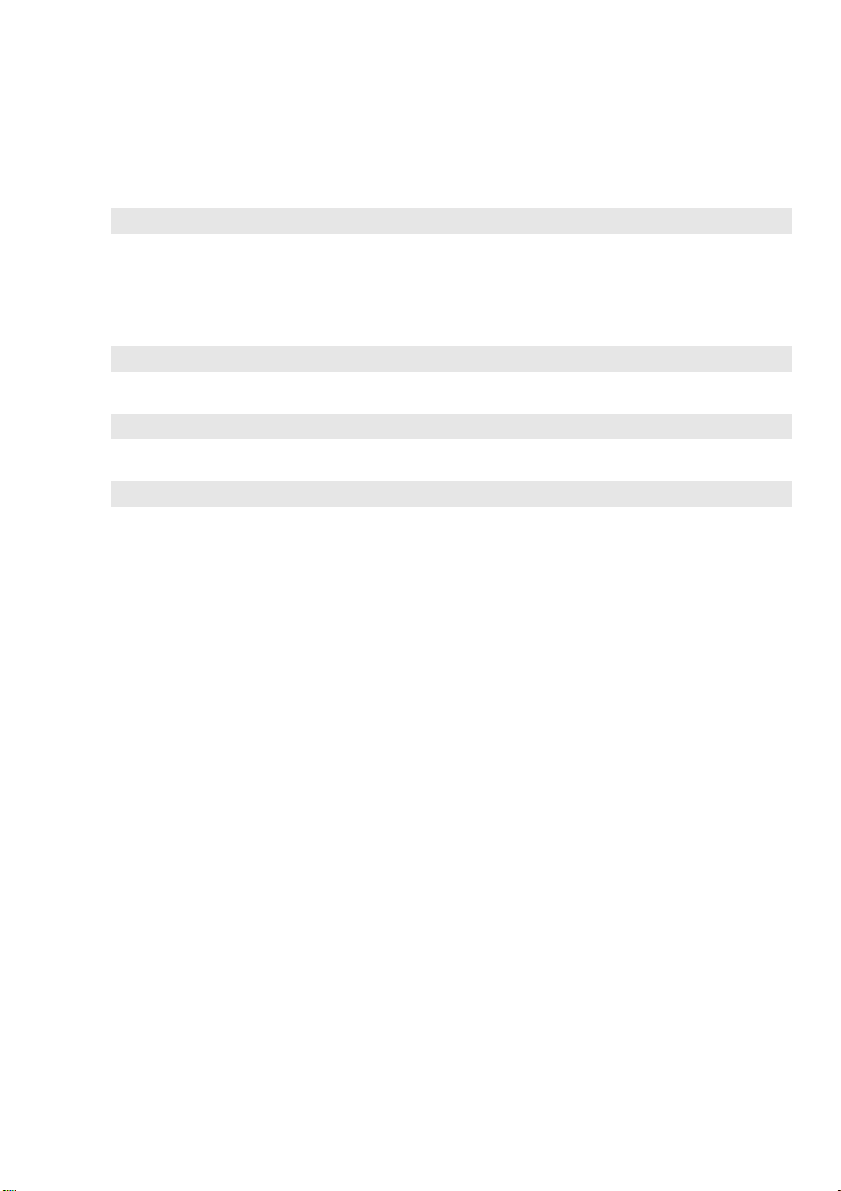
第 1 章 认识您的电脑
g
k
m
一键拯救系统按钮
注释 : 有关详细信息,请参见第 29 页的 “第 4 章 一键拯救系统”。
h
系统状态指示灯
i
音量按钮
j
一键影音体验按钮
注释 : 有关详细信息,请参见第 20 页的 “一键影音体验按钮”。
热量管理按钮
注释 : 有关详细信息,请参见第 21 页的 “热量管理按钮”。
l
触控板
注释 : 有关详细信息,请参见第 13 页的 “使用触控板”。
数字键盘 (Y570)
n
内置红外线发射源
(仅限特定型号)
电脑处于关机状态时,按此按钮可启动一键拯救系统。
有关详细信息,请参见第 22 页的 “系统状态指示灯”。
使用此按钮调整音量。
触摸此按钮选择合适的场景模式。
触摸此按钮可控制散热风扇转速。触摸此按钮可执行除尘功能。
触控板起传统鼠标的作用。
有关详细信息,请参见第 14 页的 “使用键盘”。
有关详细信息,请参见第 26 页的 “使用 NVIDIA® 3D VisionTM技术 (仅限特定型
号)”。
3
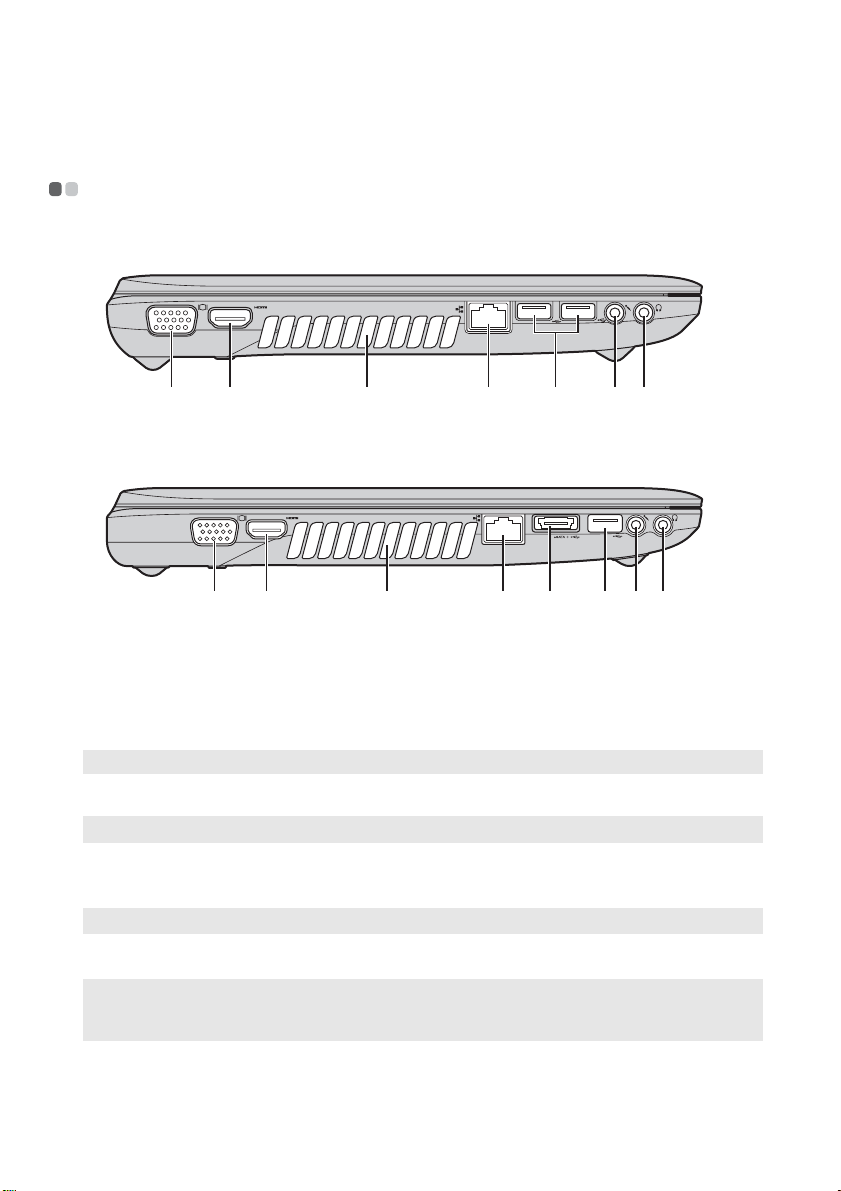
第 1 章 认识您的电脑
左视图 - - - - - - - - - - - - - - - - - - - - - - - - - - - - - - - - - - - - - - - - - - - - - - - - - - - - - - - - - - - - - - - - - - - - - - - - - - - - - - - - - - - - - - - - - - - - - - - - - - - - - - - - - - - - - - - - - - - - - - - - - - - - - - - - - -
Y470
g hdcba
f
Y570
dcba
e
f g h
a
VGA 接口
b
HDMI 接口
c
出风口
注释 : 确保出风口没有遮挡物,否则电脑会发生过热现象。
d
RJ-45 接口
注释 : 有关详细信息,请参见第 27 页的 “有线连接”。
e
USB 接口或
eSATA/USB 接口
注释 : 有关详细信息,请参见第 17 页的 “连接通用串行总线 (USB)设备”。
f
USB 接口
注释 :
• 蓝色接口支持 USB 3.0。
• 有关详细信息,请参见第 17 页的 “连接通用串行总线 (USB)设备”。
g
麦克风插孔
连接外接显示设备。
连接至电视机或显示器等带有 HDMI 输入的设备。
排出内部热量。
连接至有线网络。
连接 eSATA 或 USB 设备。
连接 USB 接口设备。
连接外接麦克风。
4
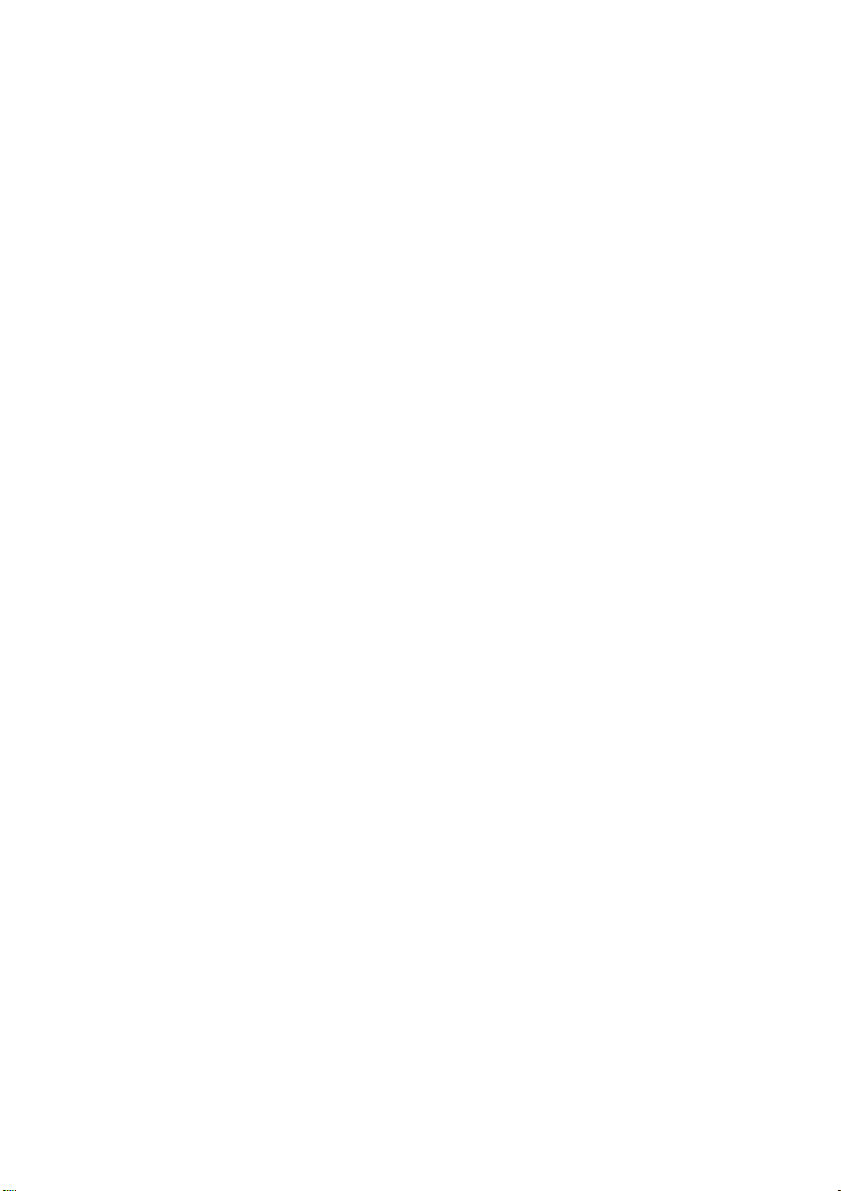
第 1 章 认识您的电脑
h
耳机插孔
注意
• 长时间大音量收听音乐可能会损坏您的听力。
连接外接耳机。
5
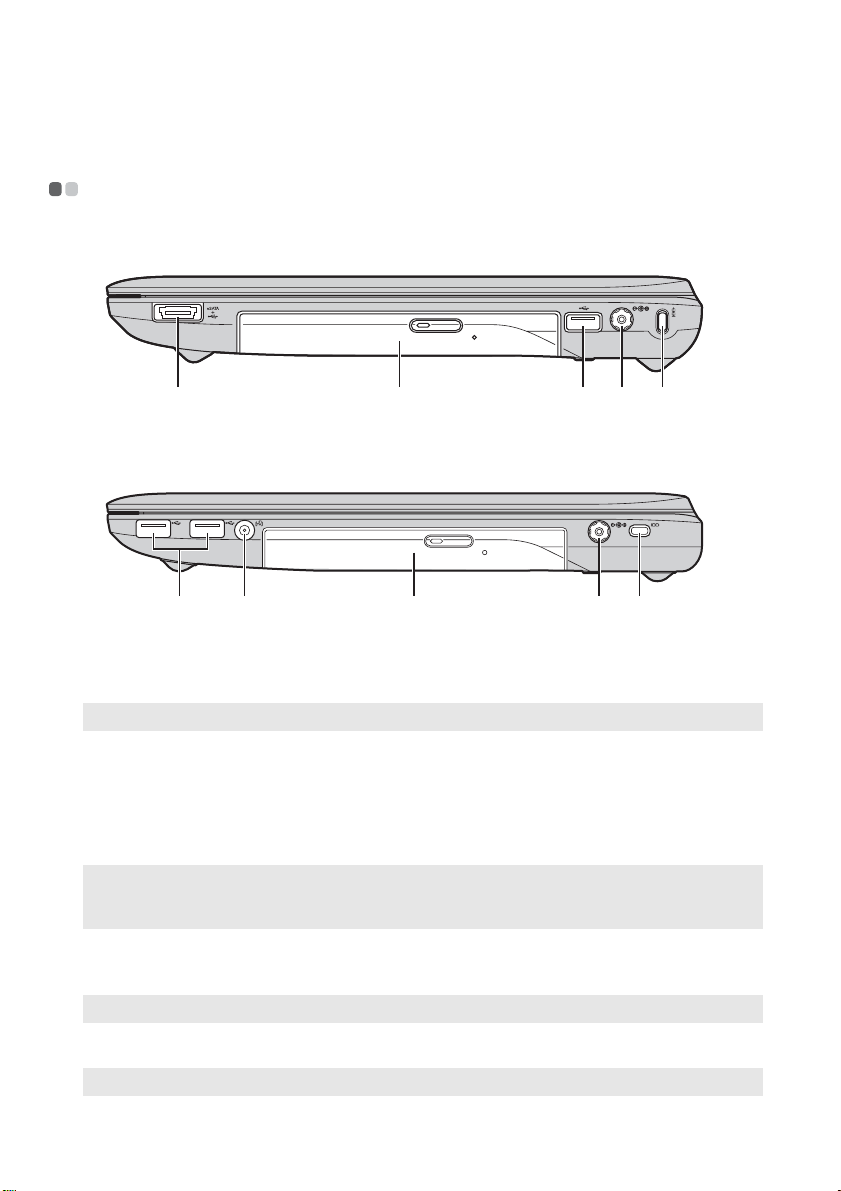
第 1 章 认识您的电脑
右视图 - - - - - - - - - - - - - - - - - - - - - - - - - - - - - - - - - - - - - - - - - - - - - - - - - - - - - - - - - - - - - - - - - - - - - - - - - - - - - - - - - - - - - - - - - - - - - - - - - - - - - - - - - - - - - - - - - - - - - - - - - - - - - - - - - -
Y470
edca
f
Y570
ecbd
f
a
USB 接口或
eSATA/USB 接口
注释 : 有关详细信息,请参见第 17 页的 “连接通用串行总线 (USB)设备”。
电视信号输入插孔
b
(仅限特定型号)
c
光驱
d
USB 接口
注释 :
• 蓝色接口支持 USB 3.0。
• 有关详细信息,请参见第 17 页的 “连接通用串行总线 (USB)设备”。
e
交流电源适配器
插孔
注释 : 有关详细信息,请参见第 12 页的 “使用交流电源适配器和电池”。
f
Kensington 插槽
注释 : 有关详细信息,请参见第 24 页的 “安装安全锁 (未提供)”。
连接 eSATA 或 USB 设备。
连接随附的外部电视天线。
读取/刻录光盘。
连接 USB 接口设备。
此处连接交流电源适配器。
此处连接安全锁 (未提供)。
6
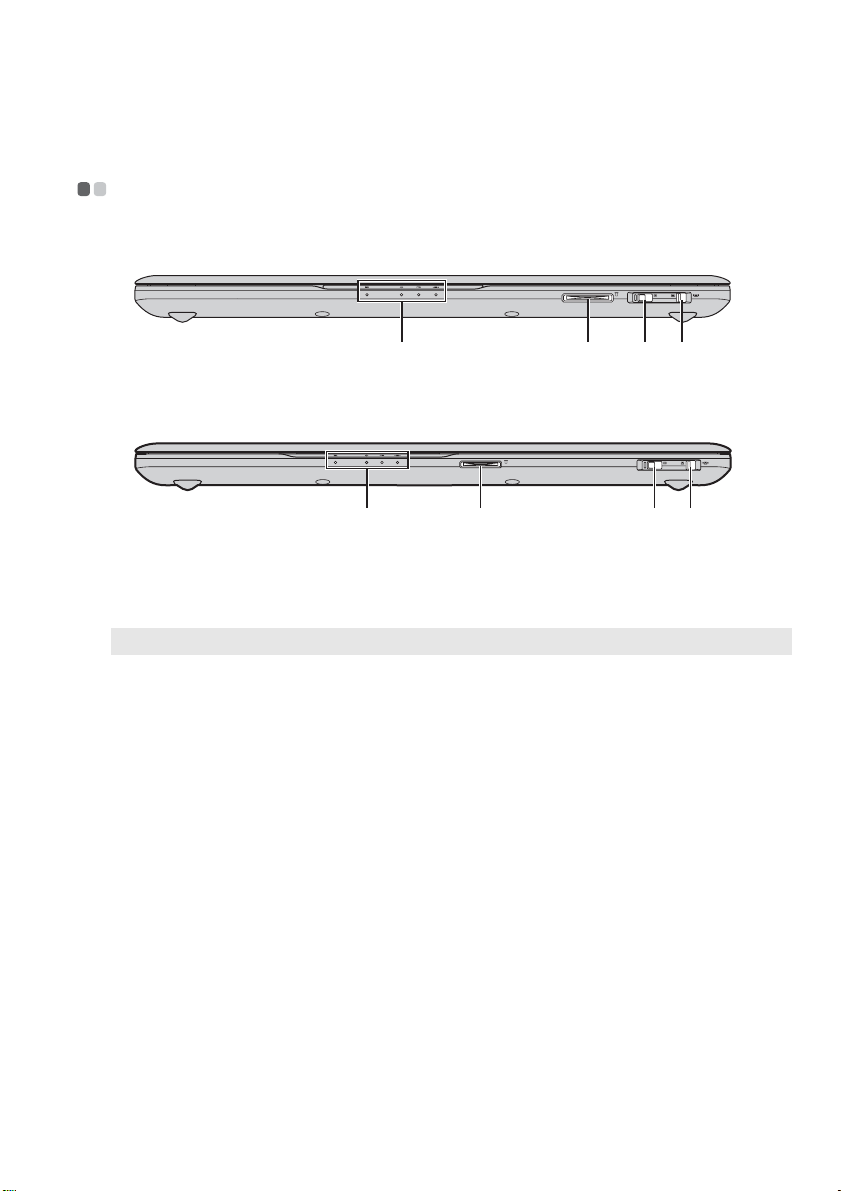
第 1 章 认识您的电脑
c
前视图 - - - - - - - - - - - - - - - - - - - - - - - - - - - - - - - - - - - - - - - - - - - - - - - - - - - - - - - - - - - - - - - - - - - - - - - - - - - - - - - - - - - - - - - - - - - - - - - - - - - - - - - - - - - - - - - - - - - - - - - - - - - - - - - - - -
Y470
dcba
Y570
dba
系统状态指示灯
a
b
记忆卡插槽
注释 : 有关详细信息,请参见第 17 页的 “使用记忆卡 (未提供)”。
图形芯片切换开关
c
(仅限特定型号)
d
内置无线设备开关
有关详细信息,请参见第 22 页的 “系统状态指示灯”。
将记忆卡 (未提供)插入此处。
滑动并松开此开关可启用或禁用 NVIDIA Optimus。
使用此开关打开 / 关闭您电脑上的所有无线设备的无线功能。
7
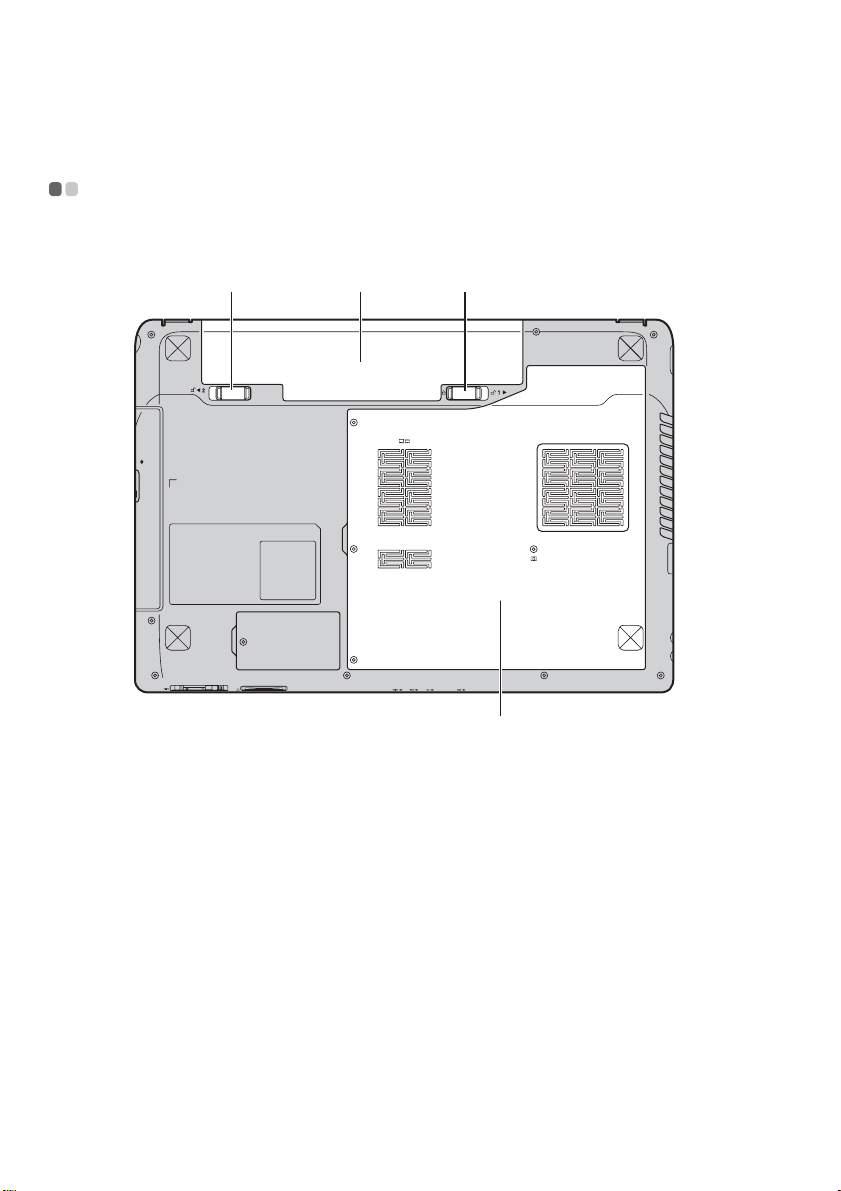
第 1 章 认识您的电脑
底视图 - - - - - - - - - - - - - - - - - - - - - - - - - - - - - - - - - - - - - - - - - - - - - - - - - - - - - - - - - - - - - - - - - - - - - - - - - - - - - - - - - - - - - - - - - - - - - - - - - - - - - - - - - - - - - - - - - - - - - - - - - - - - - - - - - -
Y470
a b
c
d
8
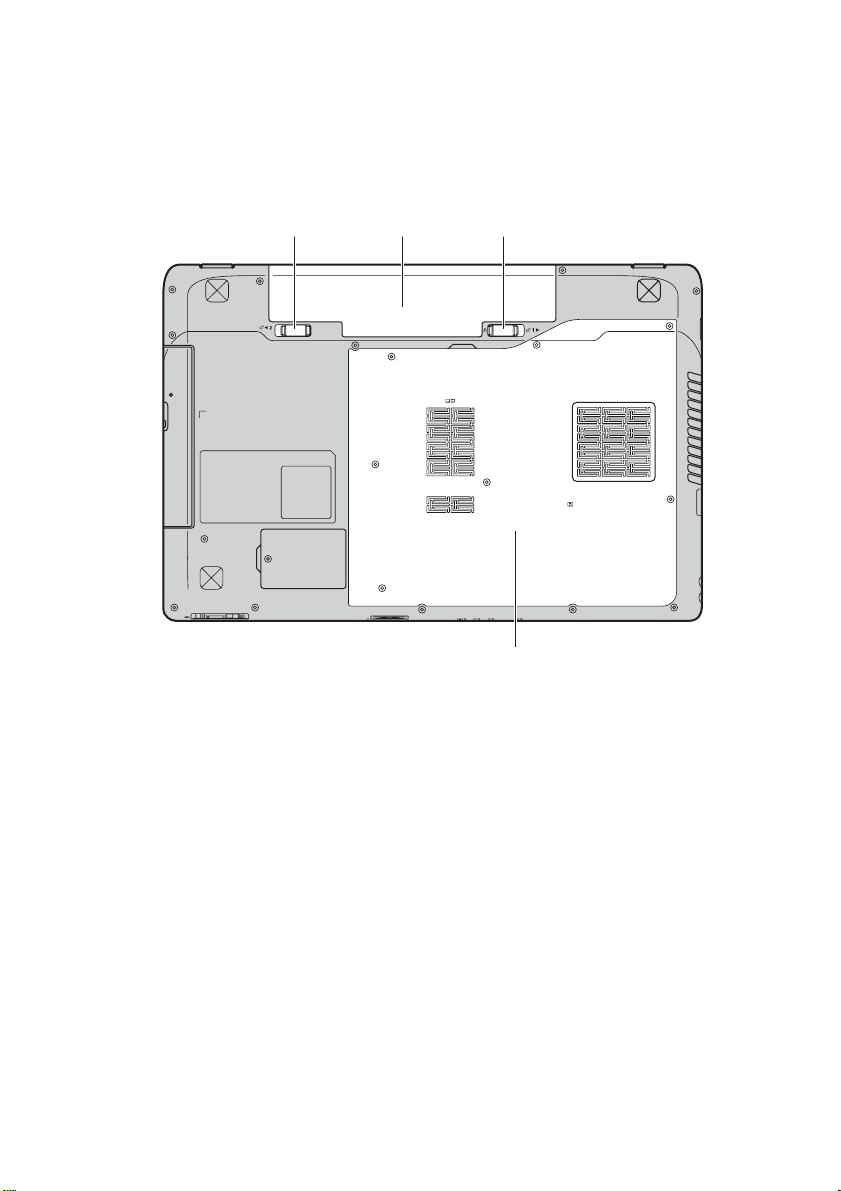
Y570
第 1 章 认识您的电脑
电池锁扣 -
a
弹簧式
电池模组
b
电池锁扣 -
c
手动式
d
硬盘 / 内存 / Mini
PCI Express Card
槽舱
a b
c
d
弹簧式电池锁扣可固定电池模组。
有关详细信息,请参见第 12 页的 “使用交流电源适配器和电池”。
手动式电池锁扣可固定电池模组。
9
